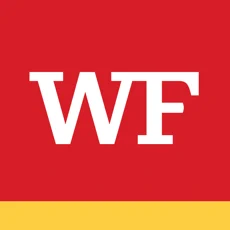手机小图标怎么删掉 删除手机主屏幕上的应用图标步骤
更新时间:2024-02-16 13:32:24来源:金符游戏浏览量:
手机已经成为人们生活中不可或缺的一部分,而手机主屏幕上的各种应用图标更是我们日常使用手机所必须的工具,随着时间的推移,我们可能会发现有些应用图标并不常用,却占据了宝贵的主屏幕空间。如何删除手机主屏幕上的这些多余的应用图标呢?下面将介绍一些简单的步骤,帮助大家轻松删除手机小图标,让主屏幕更加整洁和高效。
删除手机主屏幕上的应用图标步骤
具体方法:
1直接在手机桌面上按住想要删除的软件图标不放。 2直到屏幕上方出现一个删除的标志。
2直到屏幕上方出现一个删除的标志。 3随后将软件图标拖动到删除的位置。
3随后将软件图标拖动到删除的位置。 4松开手指即可将该软件卸载。
4松开手指即可将该软件卸载。 5卸载后软件的图标也会自动消失。
5卸载后软件的图标也会自动消失。 6或者进入手机的设置。
6或者进入手机的设置。 7然后进入应用设置。
7然后进入应用设置。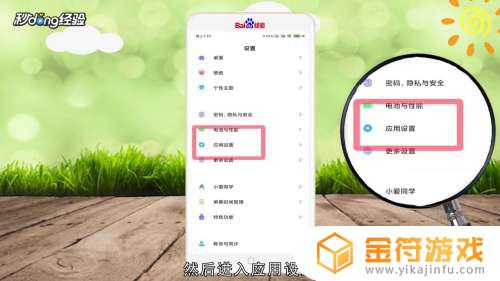 8接着在应用设置中找到要删除的应用。
8接着在应用设置中找到要删除的应用。 9进入应用详情页面点击卸载。
9进入应用详情页面点击卸载。 10卸载后桌面上的软件图标便会自动消失。
10卸载后桌面上的软件图标便会自动消失。 11总结如下。
11总结如下。
以上就是手机小图标如何删除的全部内容,如果有不清楚的用户可以按照小编的方法来操作,希望能够帮助到大家。
相关阅读
- 手机找不到微信怎么回事 手机微信图标不见了怎么弄回来
- 剪映发抖音视频比例选什么(剪映做抖音视频什么比例)
- 抖音电影的视频比例(抖音电影的视频比例是多少)
- 手机上图标不见了怎么办vivo vivo手机桌面图标不见了怎么恢复
- 抖音视频里面可以说屏幕两个字吗(抖音视频里面可以说屏幕两个字吗怎么弄)
- 手机图标怎样隐藏起来 手机桌面图标隐藏的步骤
- 华为手机顶部有一个小圈图标 华为手机屏幕上的圆圈怎么取消
- 手机下载的app隐藏了怎么删除 怎么在苹果手机上删除隐藏应用
- 剪映视频能发不到西瓜和抖音吗(剪映视频能发不到西瓜和抖音吗怎么回事)
- 苹果手机怎么看最近删除的照片 苹果手机最近删除的照片存储位置在哪里
- 抖音增加管理员(抖音增加管理员怎么弄)
- 抖音手机直播背景如何换成自己的(抖音手机直播手游)
- 怎么把下载的电影片段发到抖音(怎么把下载的电影片段发到抖音上)
- 苹果平板mini4可以下载抖音吗(苹果mini4平板多少钱)
- 抖音热播电影虎牙(抖音热播电影虎牙怎么看)
- 抖音不帮手机号可以发作品吗
热门文章
猜您喜欢
最新手机软件
- 1
- 2
- 3
- 4
- 5
- 6
- 7
- 8
- 9
- 10